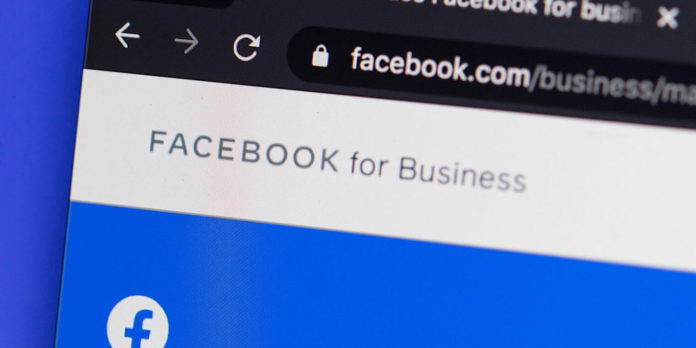Здравствуйте!
Ранее мы уже писали о создании Facebook Business Suite — что это такое, основные возможности и как туда зайти. Если кратко — это сервис, который позволяет управлять своими аккаунтами Facebook, Instagram и Facebook Messenger из единого интерфейса — обрабатывать сообщения, запускать рекламу, просматривать статистику.
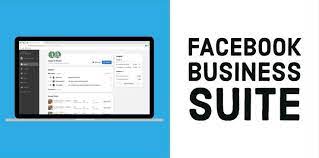 Также был создан Единый центр управления аккаунтами ФБ и Инстаграм. В этой статье пройдемся по личным кабинетам сервисов и расскажем подробнее об их возможностях.
Также был создан Единый центр управления аккаунтами ФБ и Инстаграм. В этой статье пройдемся по личным кабинетам сервисов и расскажем подробнее об их возможностях.
Как пользоваться Facebook Business Suite
Сервис уже работает в России и странах СНГ, зайти в него можно через управление своей бизнес-страницей или при переходе на business.facebook.com. В первый раз вам будет предложено связать бизнес-аккаунты в Facebook и Instagram, после чего можно начинать работу с сервисом.
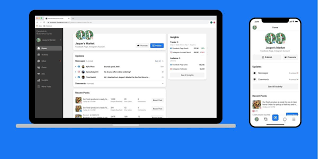 Основные возможности:
Основные возможности:
- размещение контента в соцсетях;
- управление сообщениями в едином окне;
- запуск рекламы;
- сбор статистики.
Смотрим, что в личном кабинете:
Главная
На дашборде в самом верху мы видим связанные страницы с предложением создать публикацию либо начать продвижение.
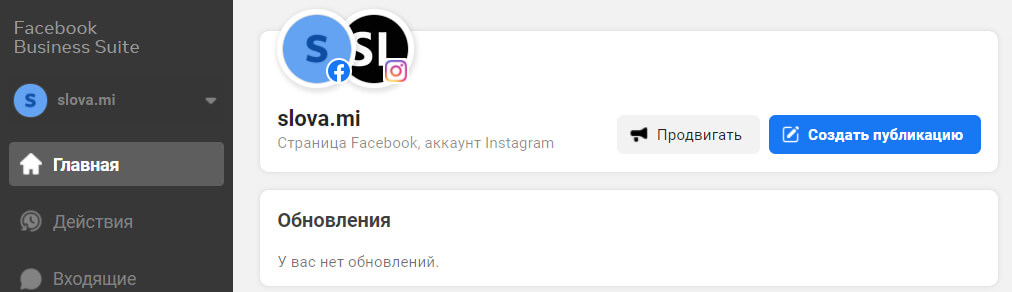
Если нажать на кнопку «Продвигать», можно выбрать один из пяти вариантов — что и зачем продвигать:
- Продвигать конкретную публикацию в Инстаграм.
- Запустить рекламную кампанию с целью получить больше сообщений.
- Продвигать бизнес-страницу Фейсбук.
- Получить трафик на сайт.
- Увеличить число лидов.
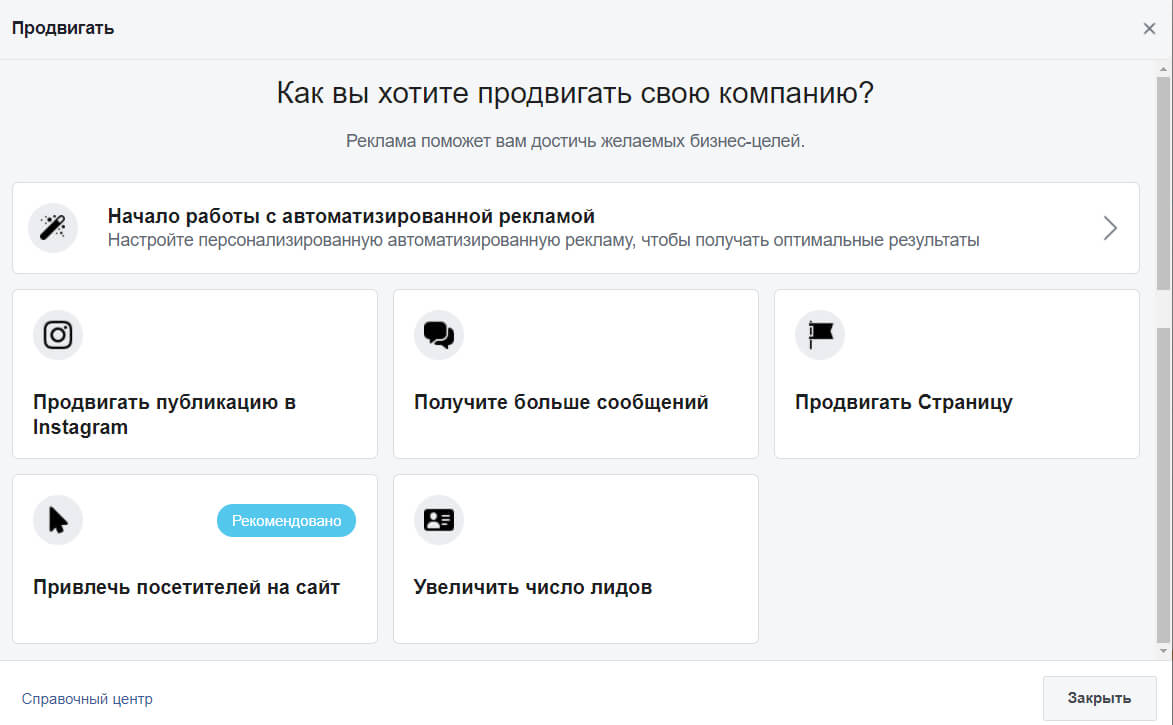
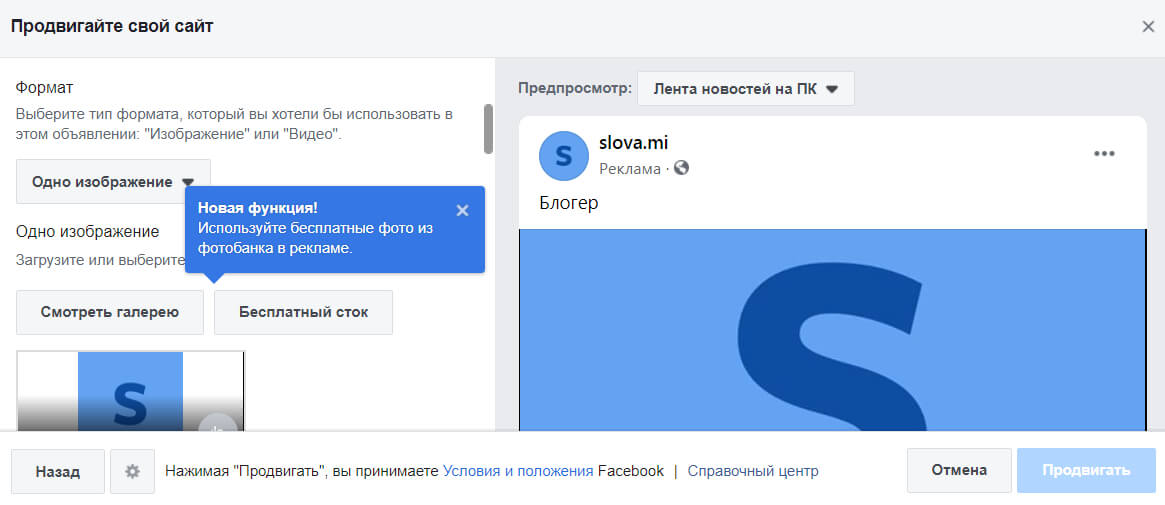 После выбора цели РК в этом же окне открываются настройки кампании. Не нужно специально переходить в Ads Manager, можно тут же настроить объявление и параметры таргетинга. В левой колонке находятся сами настройки, в правой — предпросмотр объявления. Очень удобно.
После выбора цели РК в этом же окне открываются настройки кампании. Не нужно специально переходить в Ads Manager, можно тут же настроить объявление и параметры таргетинга. В левой колонке находятся сами настройки, в правой — предпросмотр объявления. Очень удобно.
Фишка: при настройке рекламы появилась возможность использовать фотографии из бесплатного фотобанка.
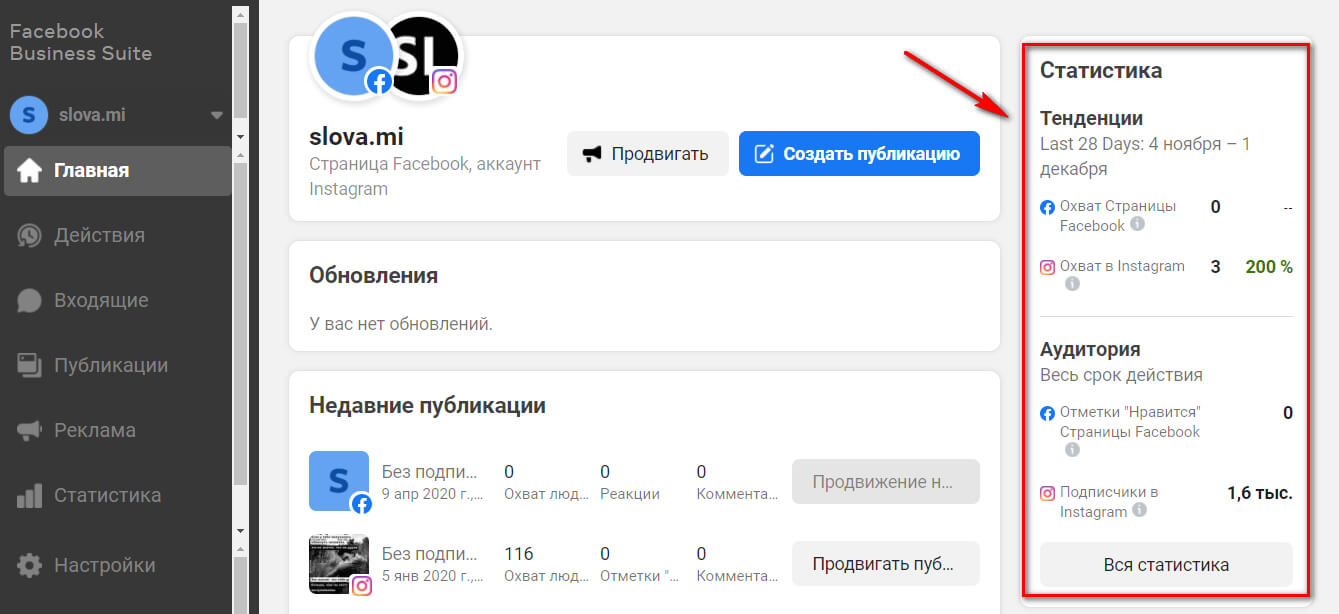 Возвращаемся в дашборд. В правой колонке отображается краткая статистика — охват страницы Фейсбук и Инстаграм, количество отметок «Нравится» в Фейсбук и количество подписчиков в Инстаграм. Более детальная статистика есть в соответствующем разделе.
Возвращаемся в дашборд. В правой колонке отображается краткая статистика — охват страницы Фейсбук и Инстаграм, количество отметок «Нравится» в Фейсбук и количество подписчиков в Инстаграм. Более детальная статистика есть в соответствующем разделе.
Также на главной странице виден список всех публикаций с информацией о количестве охватов, отметок/лайков и комментариев. Публикации Фейсбук и Инстаграм отображаются своими значками, так что запутаться невозможно. Тут же можно запустить продвижение публикаций, не заходя при этом отдельно в Инстаграм и Фейсбук.
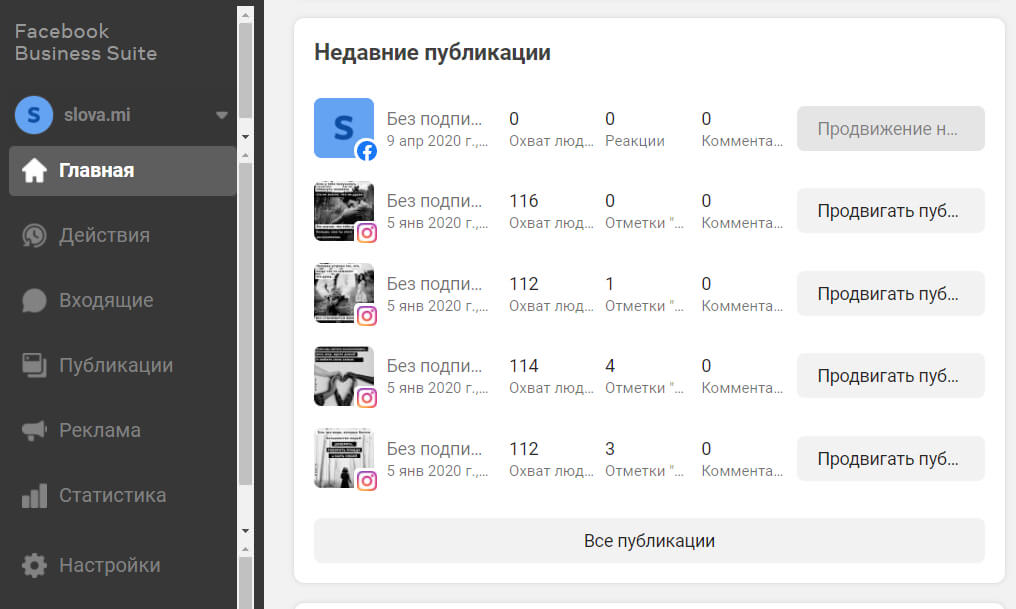
Также в дашборде можно посмотреть недавние рекламные объявления и обновления страниц.
Действия
Раздел показывает недавнюю активность пользователей на ваших страницах — комментарии, лайки, репосты.
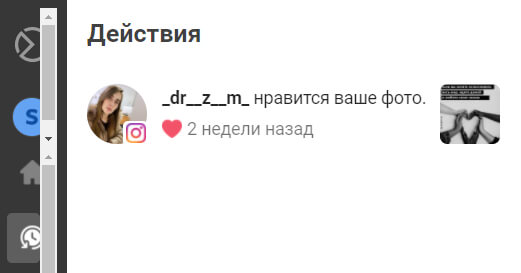
Входящие
Это, своего рода, омниканальный мессенджер. В общей ленте отображаются все переписки из FB Messenger, Instagram Direct, комментарии и отзывы из Facebook и Instagram. При желании можно отфильтровать все сообщения по конкретным каналам связи — слева от окна мессенджера отображаются их значки.
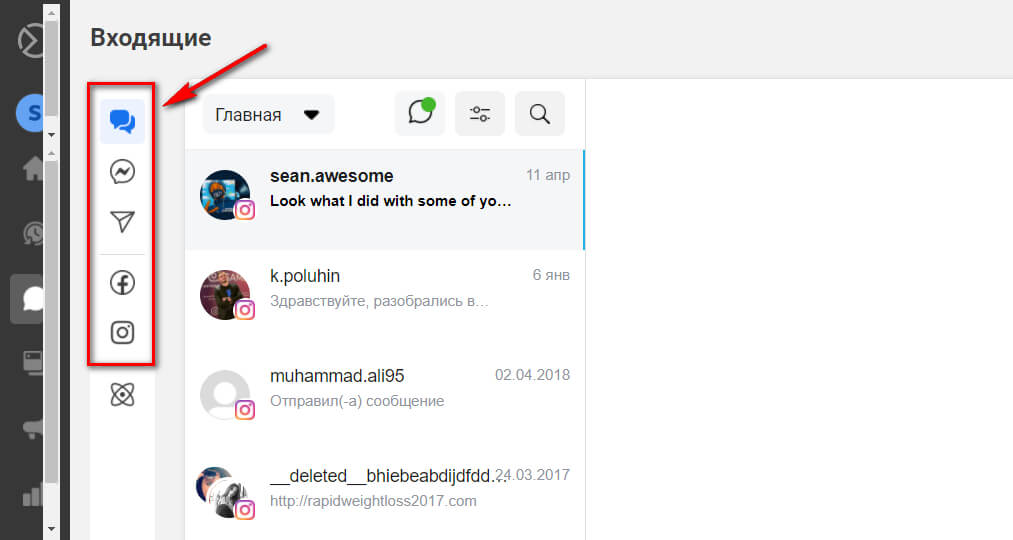
Переписки можно отметить, как прочитанные, непрочитанные и спам. В дальнейшем по этим отметкам можно фильтровать диалоги. Есть инструмент закрепления переписок выше других. Также можно настроить свой статус — «В сети» и «Нет на месте».
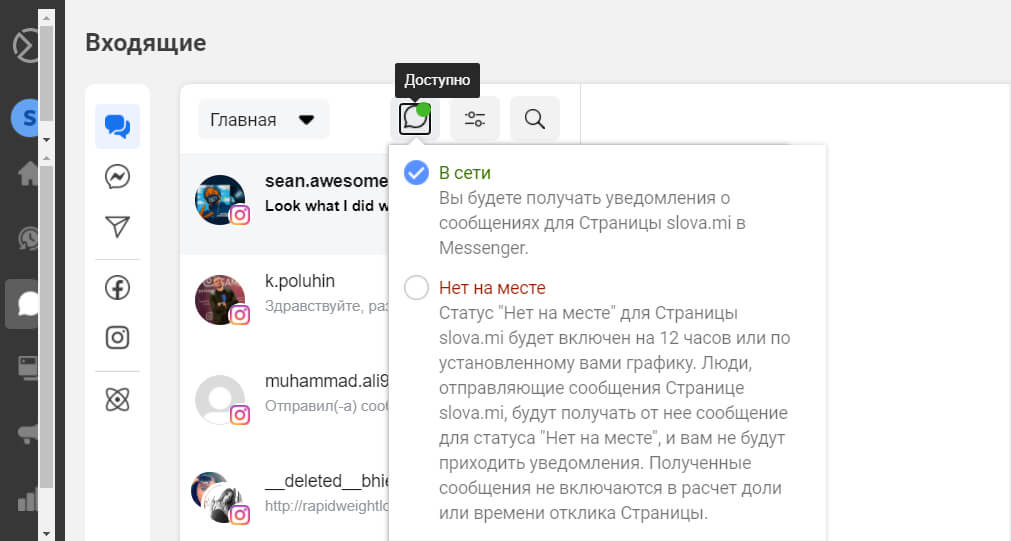
В Business Suite есть возможность настроить автоматические ответы (в соответствующем разделе мессенджера):
- Приветственные сообщения: моментальный ответ или ответ при статусе «Нет на месте».
- Предоставление информации: ответы на часто задаваемые вопросы.
- Отправка подтверждений: получение заявки на вакансию.
В этом же разделе настраиваются дополнительные уведомления: напоминания о встречах, уведомления, когда страница рекомендуется или не рекомендуется.
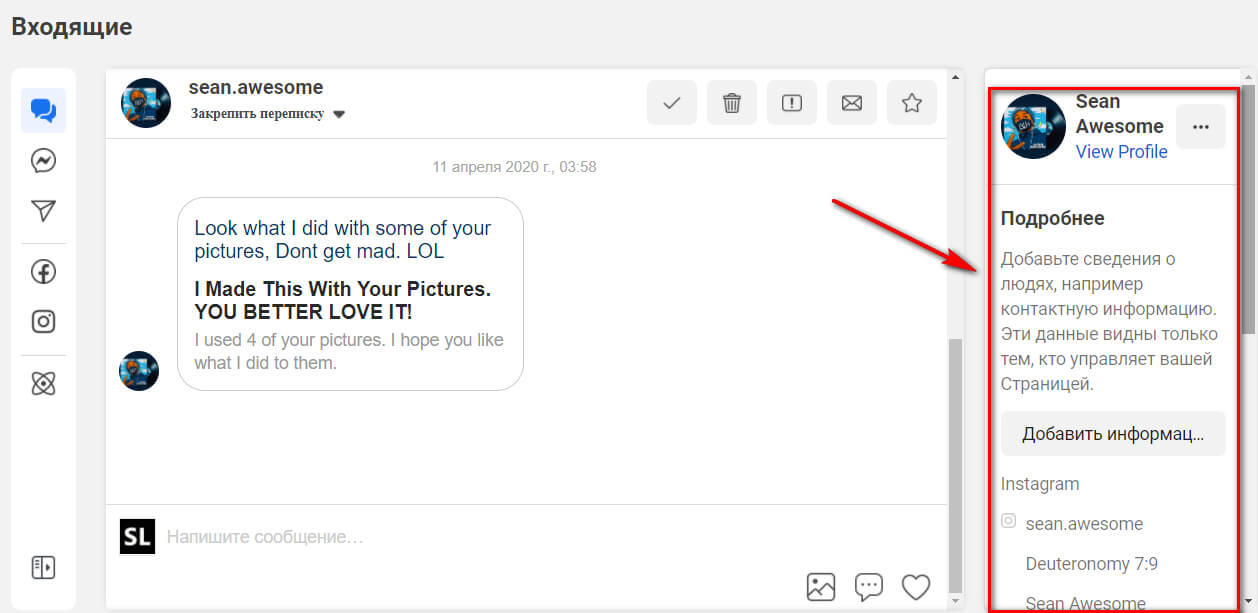 Фишка: в каждом диалоге справа от переписки открывается «карточка клиента», где можно вносить необходимую информацию о собеседнике: его контакты, описание, добавлять ярлыки (например, «важный клиент»), вносить заметки о взаимодействии. Эта информация видна только тем, кто управляет аккаунтом Business Suite. По сути, это бесплатный инструмент для сбора клиентской базы. Открыв переписку, вы сразу поймете, что это за клиент, по какому вопросу он обращался, какие есть альтернативные способы связи с ним.
Фишка: в каждом диалоге справа от переписки открывается «карточка клиента», где можно вносить необходимую информацию о собеседнике: его контакты, описание, добавлять ярлыки (например, «важный клиент»), вносить заметки о взаимодействии. Эта информация видна только тем, кто управляет аккаунтом Business Suite. По сути, это бесплатный инструмент для сбора клиентской базы. Открыв переписку, вы сразу поймете, что это за клиент, по какому вопросу он обращался, какие есть альтернативные способы связи с ним.
Публикации
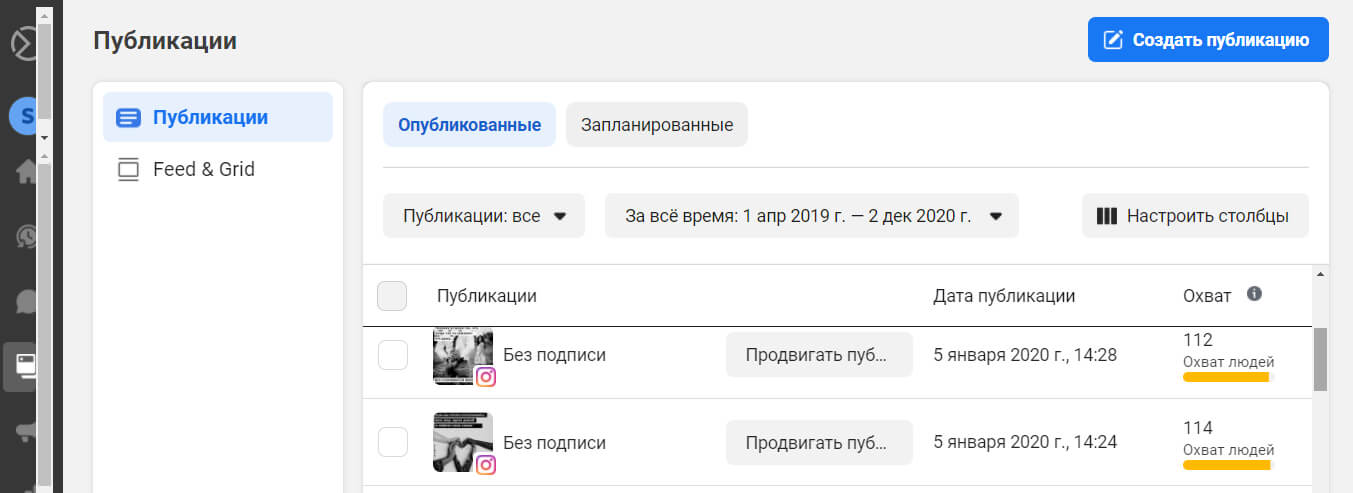 Это более подробный раздел с публикациями, чем то, что отображается в дашборде. Здесь можно настроить период отображения контента, посмотреть охват, дату поста, вовлеченность, реакции (комменты, репосты, лайки), создать новую публикацию и запустить продвижение уже существующих.
Это более подробный раздел с публикациями, чем то, что отображается в дашборде. Здесь можно настроить период отображения контента, посмотреть охват, дату поста, вовлеченность, реакции (комменты, репосты, лайки), создать новую публикацию и запустить продвижение уже существующих.
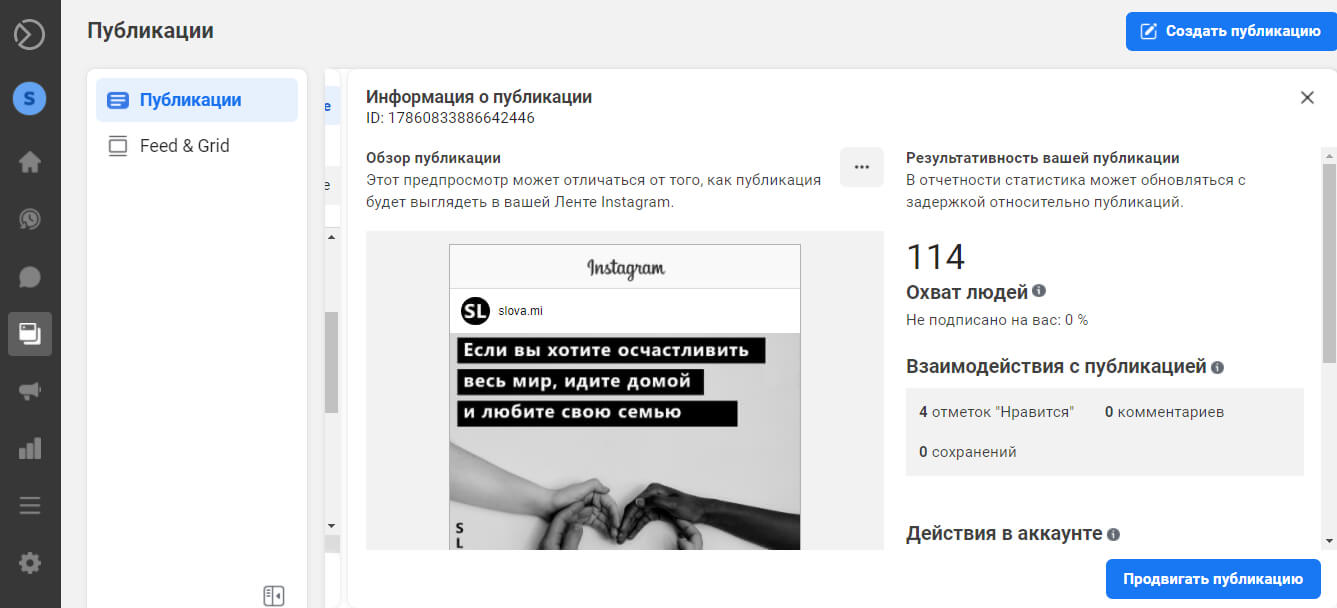 Если нажать на конкретный пост, то отображается подробная информация о нем — ID, охват, какой процент людей, просмотревших публикацию, не подписаны на вас, какие были взаимодействия с контентом — лайки, комментарии, сохранения, какие совершались действия в аккаунте (нажатия на ссылку в профиле, нажатия на кнопки «Позвонить», «Отправить электронное письмо», «Как добраться»).
Если нажать на конкретный пост, то отображается подробная информация о нем — ID, охват, какой процент людей, просмотревших публикацию, не подписаны на вас, какие были взаимодействия с контентом — лайки, комментарии, сохранения, какие совершались действия в аккаунте (нажатия на ссылку в профиле, нажатия на кнопки «Позвонить», «Отправить электронное письмо», «Как добраться»).
Слева открывается предпросмотр поста, его можно открыть в Инстаграм/Фейсбук, просмотреть комментарии и отправить коммент из Business Suite.
Если нажать на способ просмотра «Feed & Grid» — контент отобразится не списком, а в виде двух параллельных лент Фейсбук и Инстаграм. В окне Инстаграма можно также настроить отображение контента в виде плитки.
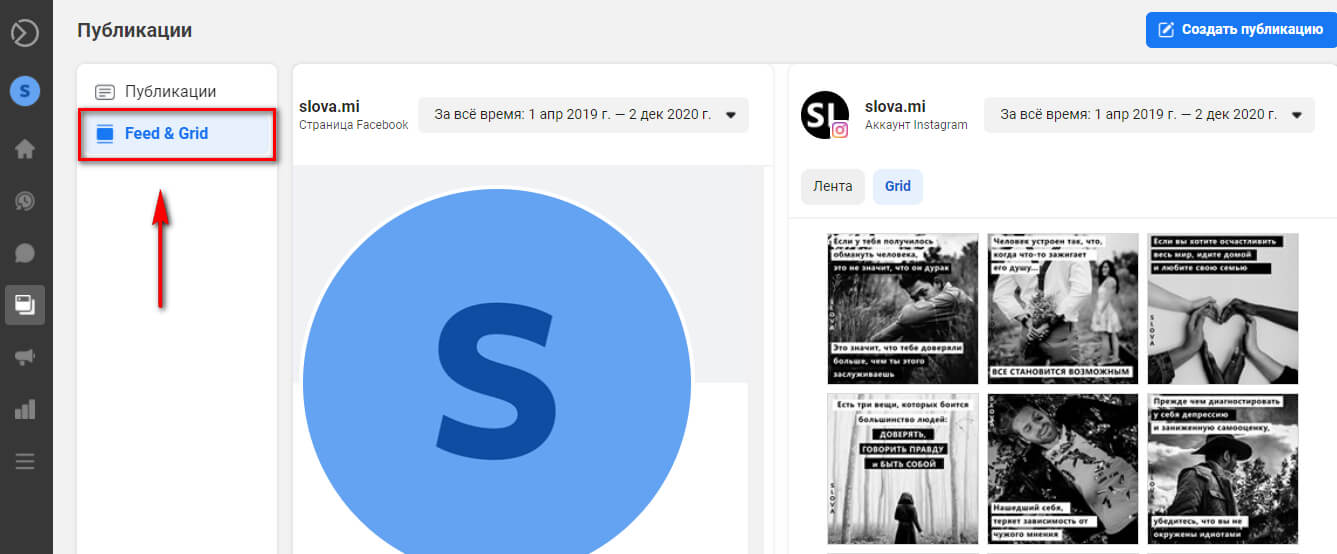
Реклама
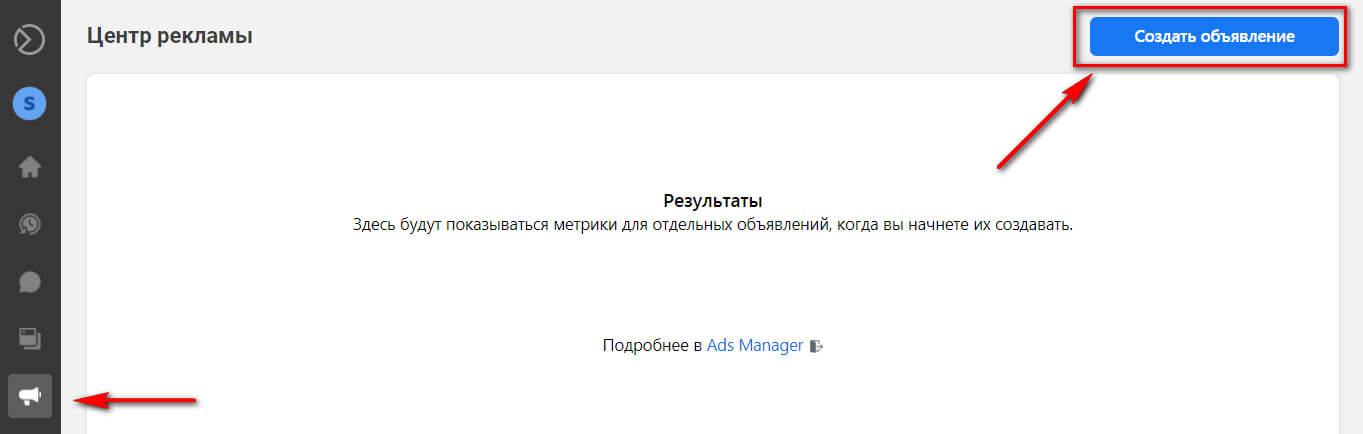 В рекламном центре отображаются результаты рекламных кампаний, здесь же можно запустить объявление в ротацию. Выбор цели РК, настройка и запуск объявлений происходит так, как мы описывали в разделе дашборда. То есть, можно запустить рекламу и из раздела «Реклама» и из «Главной» — разницы нет.
В рекламном центре отображаются результаты рекламных кампаний, здесь же можно запустить объявление в ротацию. Выбор цели РК, настройка и запуск объявлений происходит так, как мы описывали в разделе дашборда. То есть, можно запустить рекламу и из раздела «Реклама» и из «Главной» — разницы нет.
Статистика
В статистике доступно 4 раздела: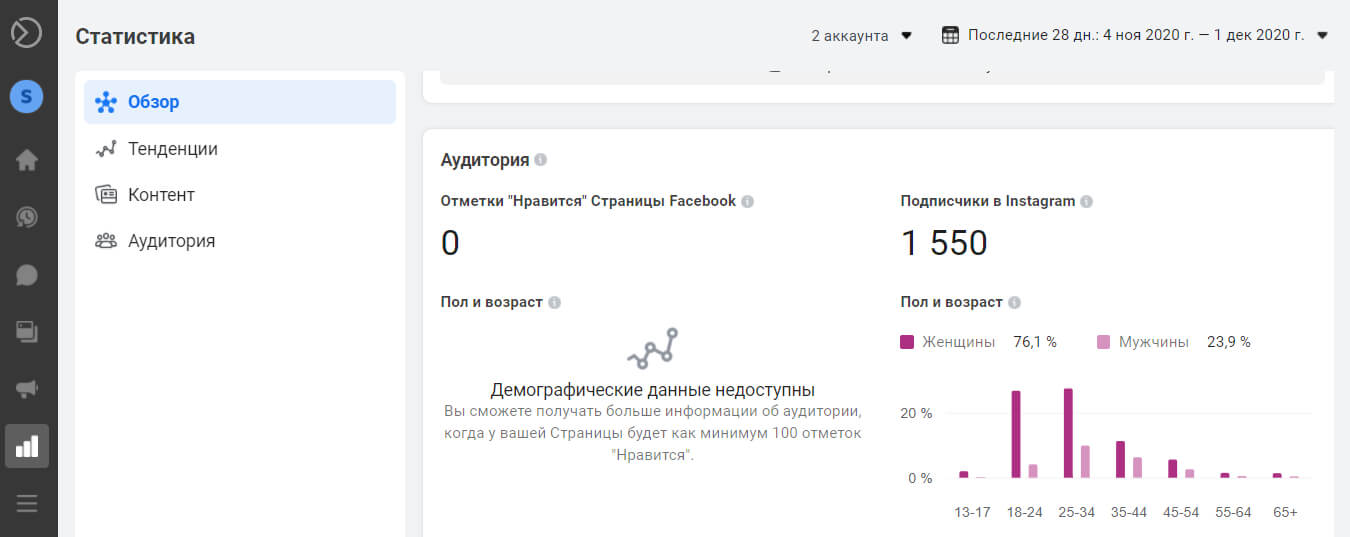
- Обзор — общая информация по охвату, контенту и аудитории.
- Тенденции — более подробный график по дням.
- Контент — информация по каждому посту — охваты и активность под постами.
- Аудитория — количество подписчиков, демографические данные (пол, возраст), топ городов и стран.
Важно: для Фейсбук страницы демографические данные недоступны, пока страница не наберет больше 100 отметок «Нравится».
Минус: для аналитики доступен небольшой временной промежуток — до одного месяца.
Плюс: можно экспортировать отчеты в форматах PNG, CSV, PDF.
Еще инструменты
В этом разделе можно перейти в другие инструменты ФБ: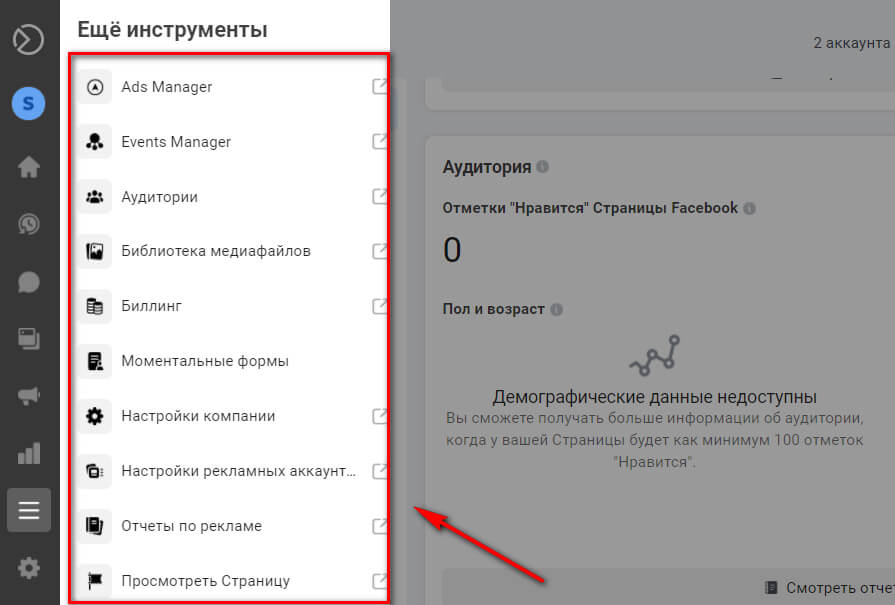
- Ads Manager;
- Events Manager;
- Аудитории;
- Библиотеку медиафайлов;
- Настройки биллинга;
- Моментальные формы;
- Настройки компании;
- Настройки рекламных аккаунтов;
- Отчеты по рекламе;
- Просмотр бизнес страницы Фейсбук.
Настройки
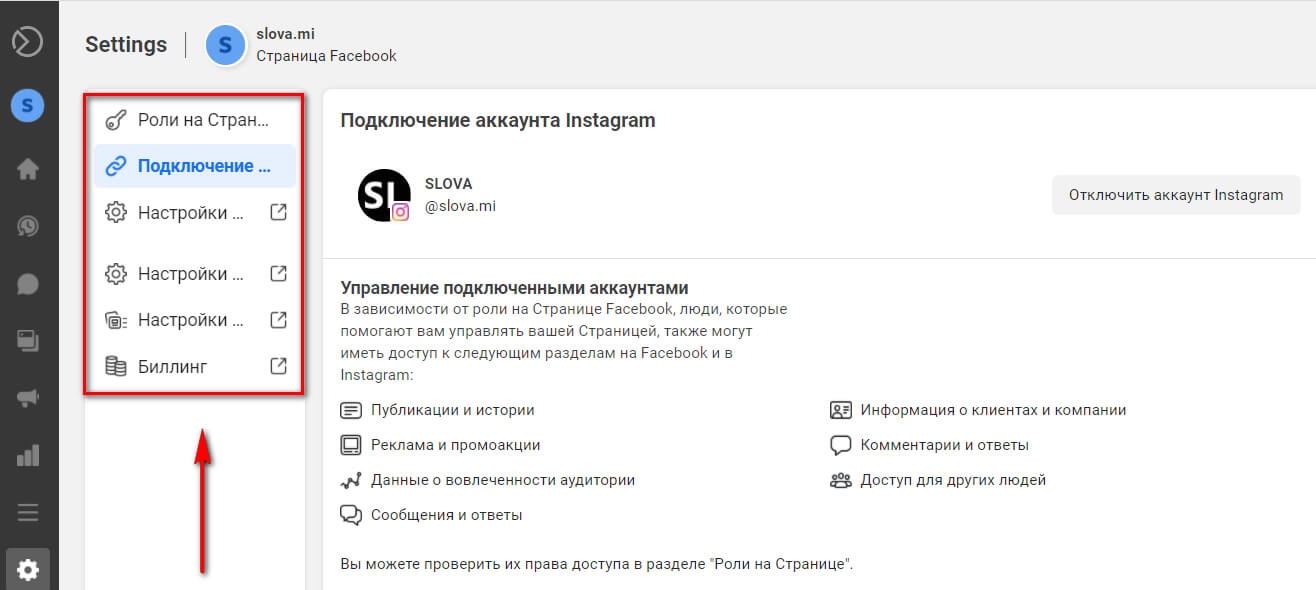 Последний раздел Business Suite позволяет настроить роли на странице (полезно, если в сервисе работает несколько сотрудников), подключить/отключить Инстаграм аккаунт, перейти в отдельные настройки компании, рекламного аккаунта и бизнес-страницы, настроить биллинг.
Последний раздел Business Suite позволяет настроить роли на странице (полезно, если в сервисе работает несколько сотрудников), подключить/отключить Инстаграм аккаунт, перейти в отдельные настройки компании, рекламного аккаунта и бизнес-страницы, настроить биллинг.
Единый центр аккаунтов Инстаграм и ФБ — как зайти, что показывает, для чего нужен
 Центр аккаунтов позволяет управлять кросс-сервисными функциями аккаунтов Фейсбук и Инстаграм, а именно:
Центр аккаунтов позволяет управлять кросс-сервисными функциями аккаунтов Фейсбук и Инстаграм, а именно:
- заходить в Инстаграм через аккаунт Фейсбук и наоборот;
- делиться контентом из Инстаграм в ФБ и наоборот;
- синхронизировать имя и фото профиля Инстаграм и ФБ (то есть, у вас будет одно и тоже имя и аватар для обеих соцсетей);
- пользоваться сервисом Facebook Pay в обеих соцсетях;
- получать более точные рекомендации контента и рекламу в Инстаграм и ФБ (персонализация будет подстраиваться одновременно под оба аккаунта).
Центр аккаунтов доступен только в приложениях для устройств на Android и iOS.
Важно: в новый сервис можно добавить только один Фейсбук аккаунт и один Инстаграм аккаунт. Если вы хотите добавить другие, то нужно будет удалить первоначально установленные.
Как зайти в центр аккаунтов
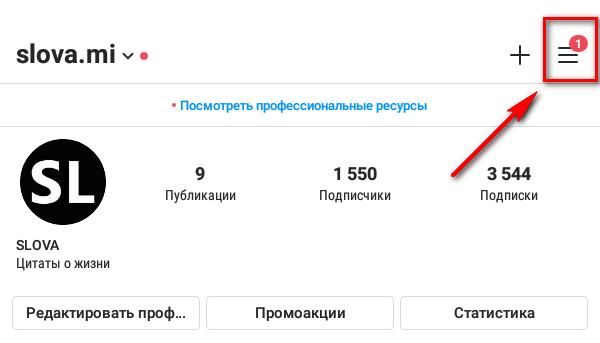 Заходим в меню профиля Инстаграм (3 горизонтальных полоски).
Заходим в меню профиля Инстаграм (3 горизонтальных полоски).
Открываем «Настройки» и находим среди разделов «Центр аккаунтов». Ниже можно сразу настроить вход с нескольких устройств — это одна из функций центра. Либо сразу заходим в центр и настраиваем все там.

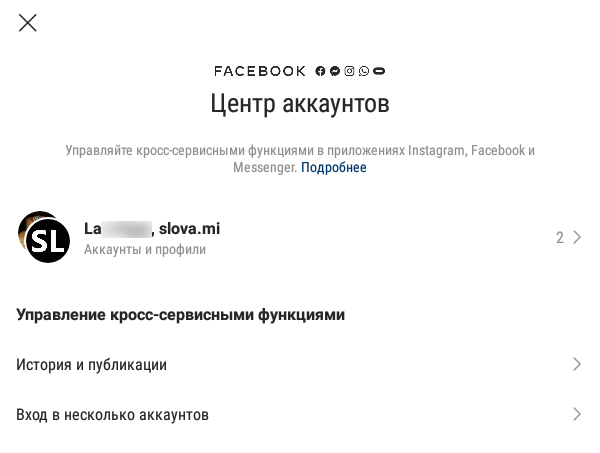 В центре находятся 2 связанных аккаунта.
В центре находятся 2 связанных аккаунта.
У нас они уже связаны, так как мы сделали это через Facebook Business Suite. Если вы этого не делали, сначала будет предложено связать 2 аккаунта.
После синхронизации становится доступно 2 раздела:
- Истории и публикации. В разделе можно настроить, с какого Инстаграм аккаунта делиться контентом, в какие Фейсбук аккаунты и чем делиться (историями и/или постами).
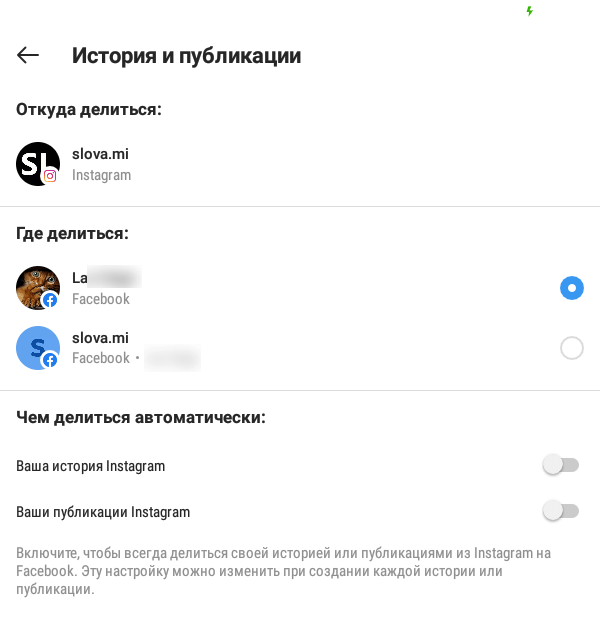
- Вход с нескольких аккаунтов. Здесь показывается, через какие аккаунты можно заходить в обе соцсети.
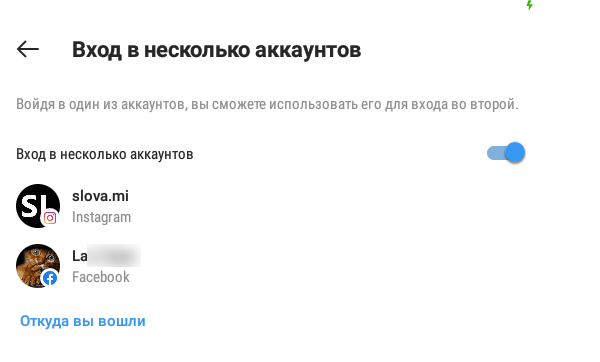
Заключение
Facebook Business Suite и центр аккаунтов Инстаграм заметно упрощают работу с обеими соцсетями. Теперь нет необходимости перепрыгивать из аккаунта в аккаунт, чтобы управлять перепискам, не нужно отдельно искать статистику по каждой соцсети и заходить в Ads Manager, чтобы запустить РК — все можно сделать в едином интерфейсе.
Если Business Suite заточен именно под бизнес-аккаунты, то центр аккаунтов пригодится и обычным пользователям — они смогут легко обмениваться контентом между соцсетями и пользоваться другими бонусами нового сервиса.
До новых встреч!